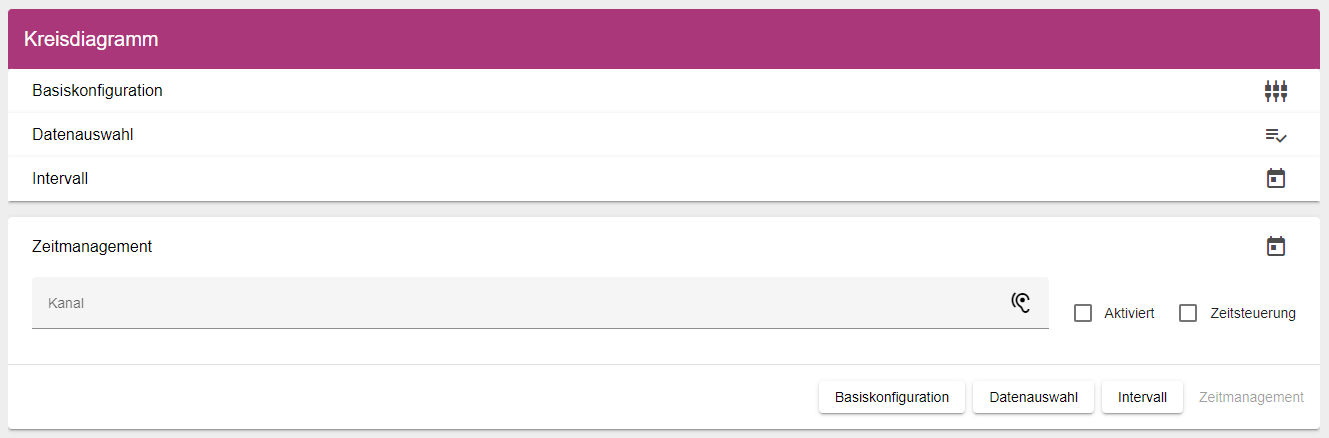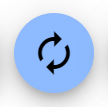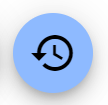Widget: Kreisdiagramm
Benutzung
Das Kreisdiagramm Widget stellt prozentual dar, wie sich die einzelnen Signalwerte über die eingestellte Periode verhalten haben. Um ein Kreisdiagramm-Widget nutzen zu können, benötigen Sie ein analoges Eingangs-Signal.
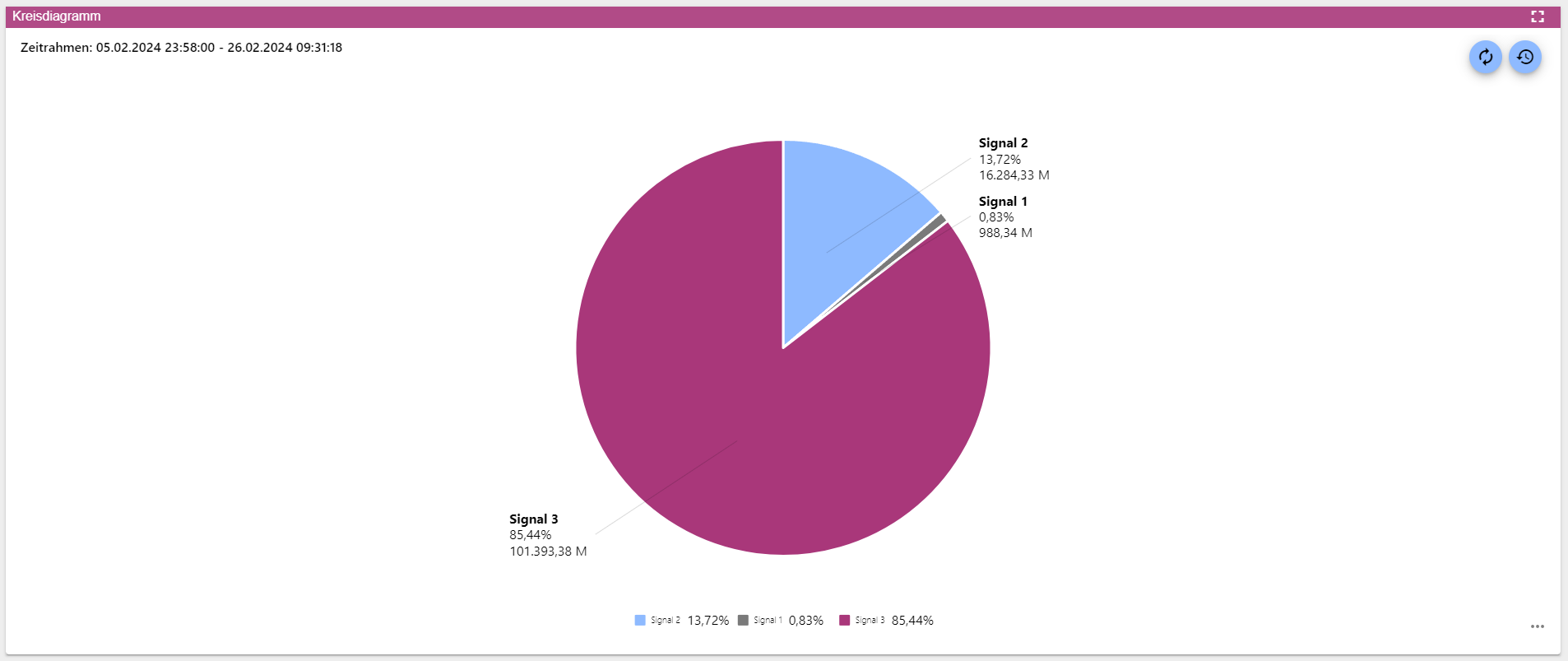
Symbol |
Erklärung |
|---|---|
Aktualisiert die historische Ansicht ohne einen Browser-Refresh durchzuführen. |
|
Öffnen die Zeibereichsauswahl. Siehe hierzu: |
Konfiguration
Basiskonfiguration
In der Basiskonfiguration des Kreisdiagramms können Sie einen geeigneten Titel vergeben. Durch die Auswahl des Hakens kann die Kopfzeile eingeblendet werden. Zusätzlich können Sie folgende Einstellungen vornehmen:
Gruppennamen: Hier können Sie einen Namen für die Gruppierung festlegen.
Grenzwert: Hier können Sie einen Grenzwert für die Gruppierung festlegen, ab welchem die Signale gruppiert werden. Fällt ein Signal unter den Grenzwert, wird es in der Gruppe zusammengefasst.
Gruppierung aktivieren: Hier können Sie die Gruppierung aktivieren.
Einheit: Hier können Sie eine Einheit für das Kreisdiagramm festlegen.
Legende anzeigen: Hier können Sie die Legende für das Kreisdiagramm aktivieren.
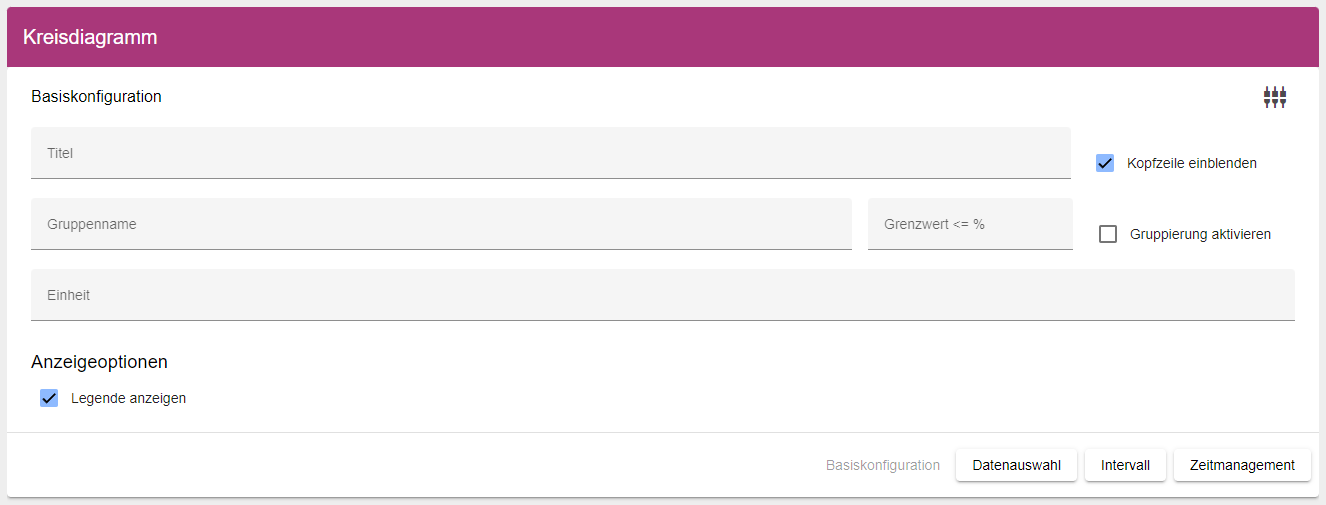
Datenauswahl
Im Reiter „Datenauswahl“ können Sie die Daten für das Kreisdiagramm festlegen. Wählen Sie hierzu die gewünschten Signale aus, die Sie im Diagramm darstellen möchten. Unter dem Drop-down-Menü Kompressionsintervall können Sie festlegen, welche Intervallart in Ihrem Diagramm ausgewertet werden soll.
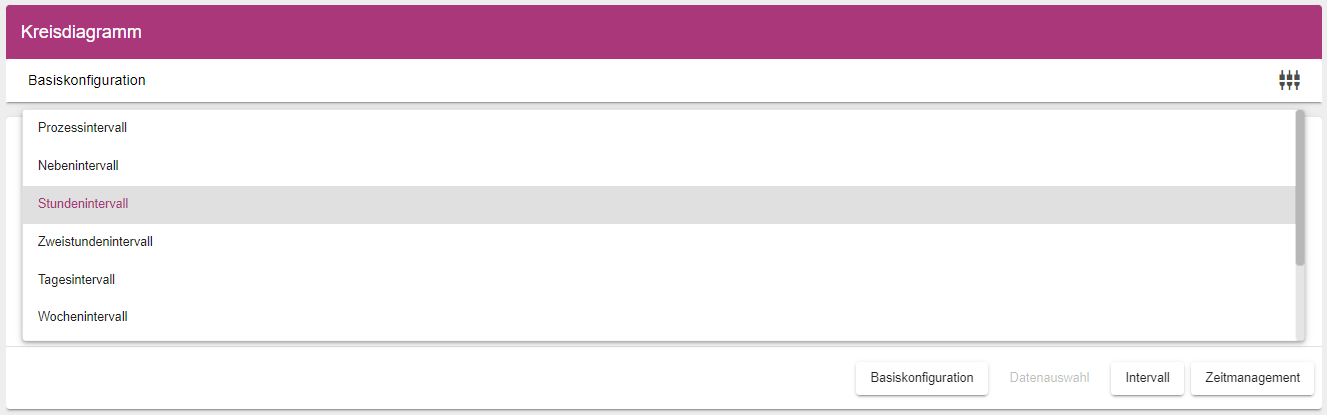
Über das Plus-Icon können Sie Signale hinzufügen, es öffnet sich das Entity-Select Fenster. Wählen Sie nun die gewünschten Signale aus. Anschließend haben Sie die Möglichkeit folgende Einstellungen vorzunehmen:
Bezeichnung: Beschriftung des Signals im Diagramm, legen Sie keinen Wert fest, wird der Signalname übernommen.
Aggregation: Hier können Sie festlegen, wie die Werte des Signals aggregiert werden sollen. Sie können zwischen Summe und Mittelwert wählen.
Farbe: Hier können Sie die Färbung des Signals im Diagramm festlegen.
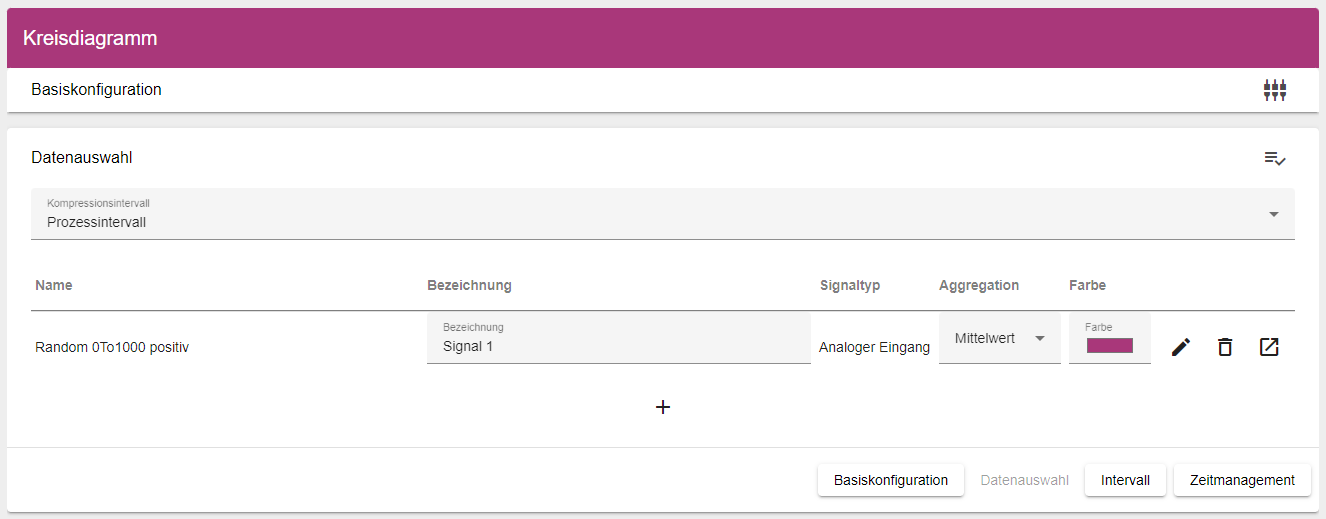
Intervall
Mithilfe der Intervalleinstellungen können Sie die Zeitspanne der Daten im Diagramm festlegen. Im rechten Bereich der Intervalleinstellungen können Sie die Auswirkungen der Einstellungen auf die Darstellung des Diagramms sehen.
Note
Beispiel: Um die Daten eines oder mehrerer Tage darzustellen, setzen Sie den Zeitrahmen auf Tag. Die Periodenzahl bestimmt dahingehend wie viele Tage in der Vergangenheit angezeigt werden sollen. Gleiches gilt für jede andere Einstellung des Zeitrahmens!
Grundeinstellung für die Länge des Intervalls |
|
Offset/Versatz. Mit dieser Einstellung kann ein Versatz für den Zeitrahmen bestimmt werden. Sowohl in die Vergangenheit, als auch in die Zukunft. |
|
Mit dieser Einstellung kann der Tagesbeginn individuell definiert werden |
|
Mit dieser Einstellung kann ein bestimmter Wochentag als Beginn definiert werden. (Erscheint nur dann, wenn beim Intervall „Woche“ ausgewählt wurde) |
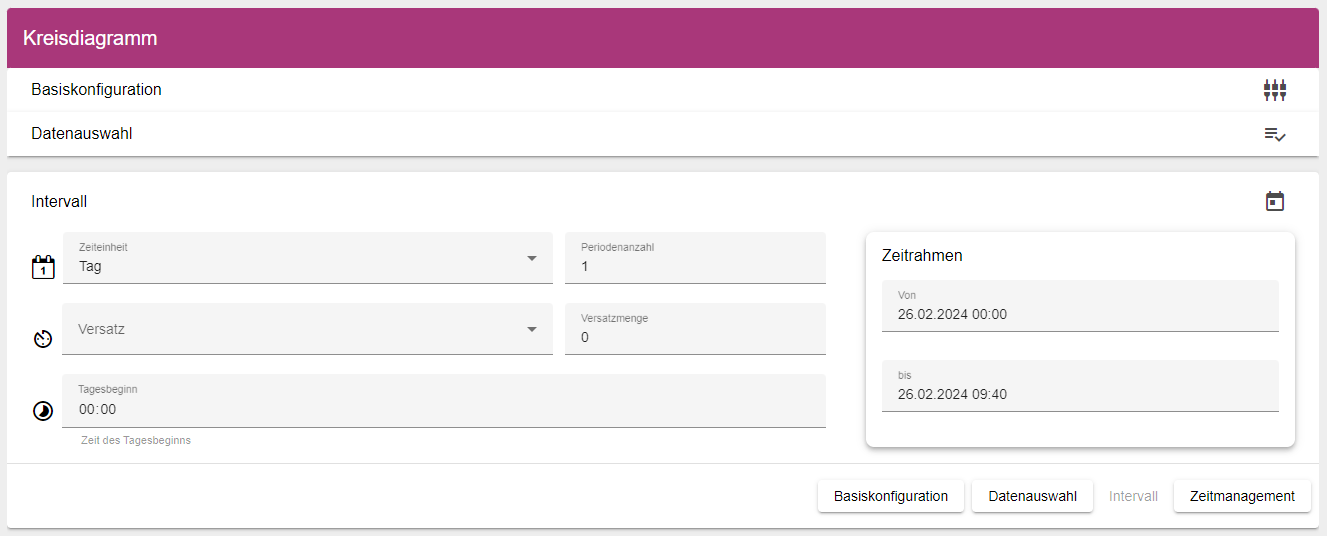
Zeitmanagement
In dem Reiter „Zeitmanagement“ können Sie eine Kanal-Verknüpfung festlegen. Diese Funktion ermöglicht es, mehrere Analyse-Widgets miteinander zu verknüpfen. Durch die Vergabe desselben Kanals an unterschiedliche Analyse-Widgets können die Zeiträume dieser Widgets gleichzeitig gesteuert werden. Wichtig ist, dass diese Funktion aktiviert wird und die Kanal-Bezeichnung einzigartig ist. Alle zusammengehörigen Widgets müssen aber die gleiche Kanal-Bezeichnung haben. Über das Häkchen „Zeitsteuerung“ können Sie zusätzlich aktivieren, dass das Widget auch unabhängig von der Kanal-Verknüpfung gesteuert werden kann.